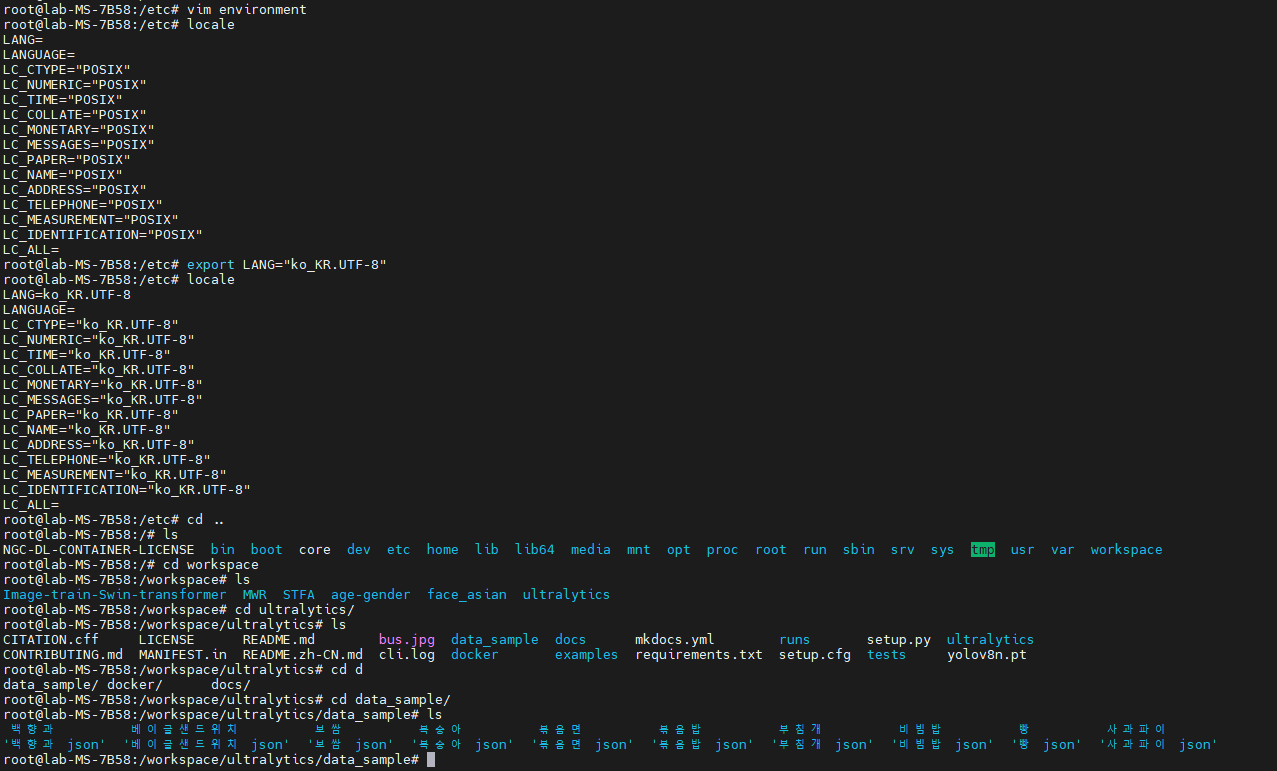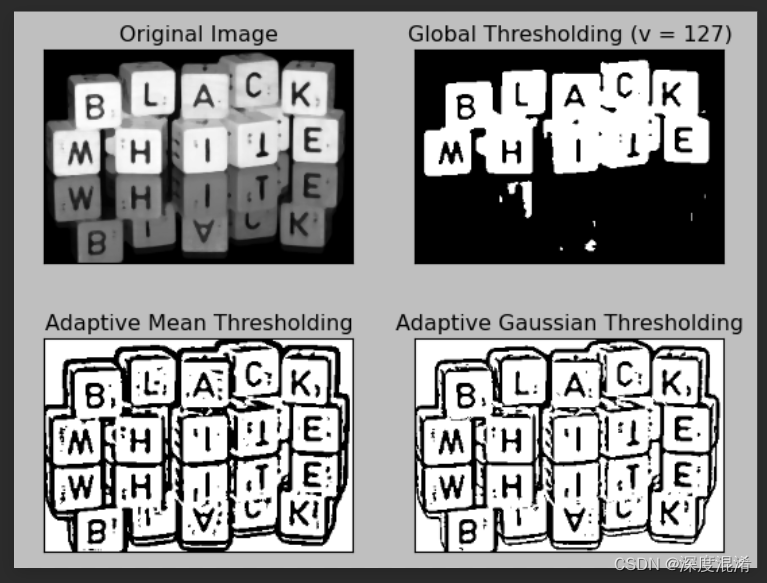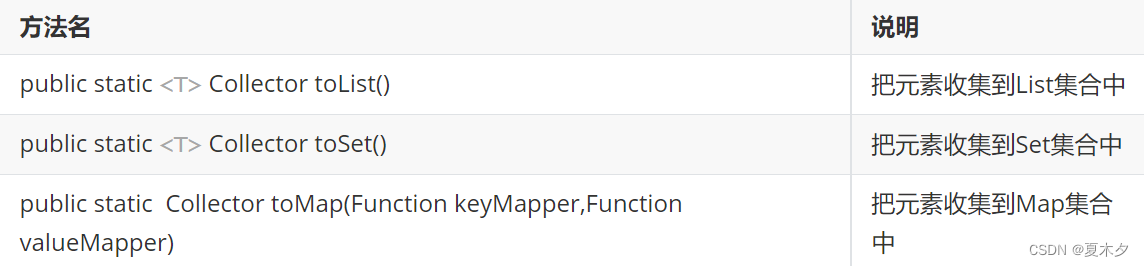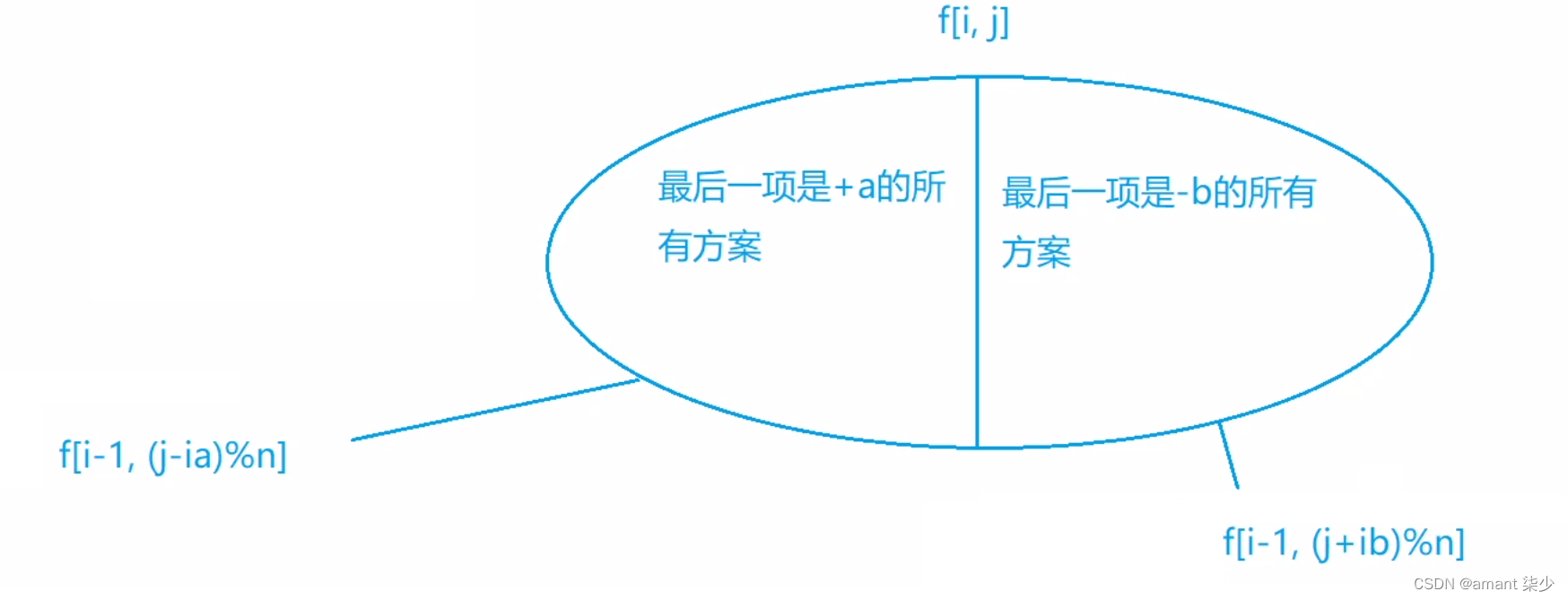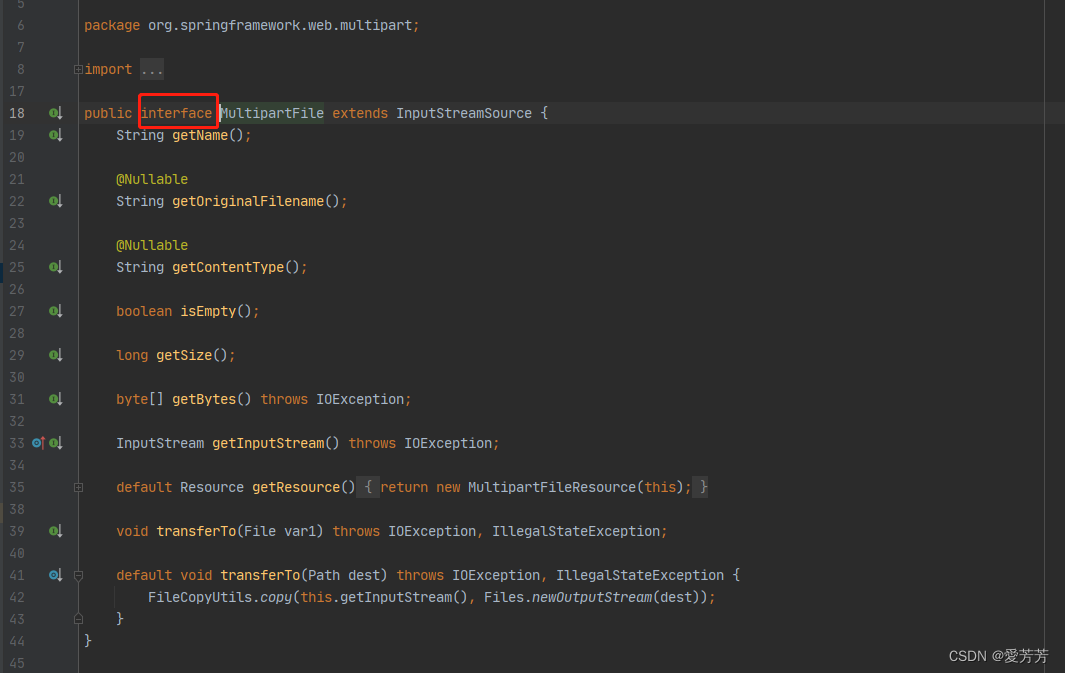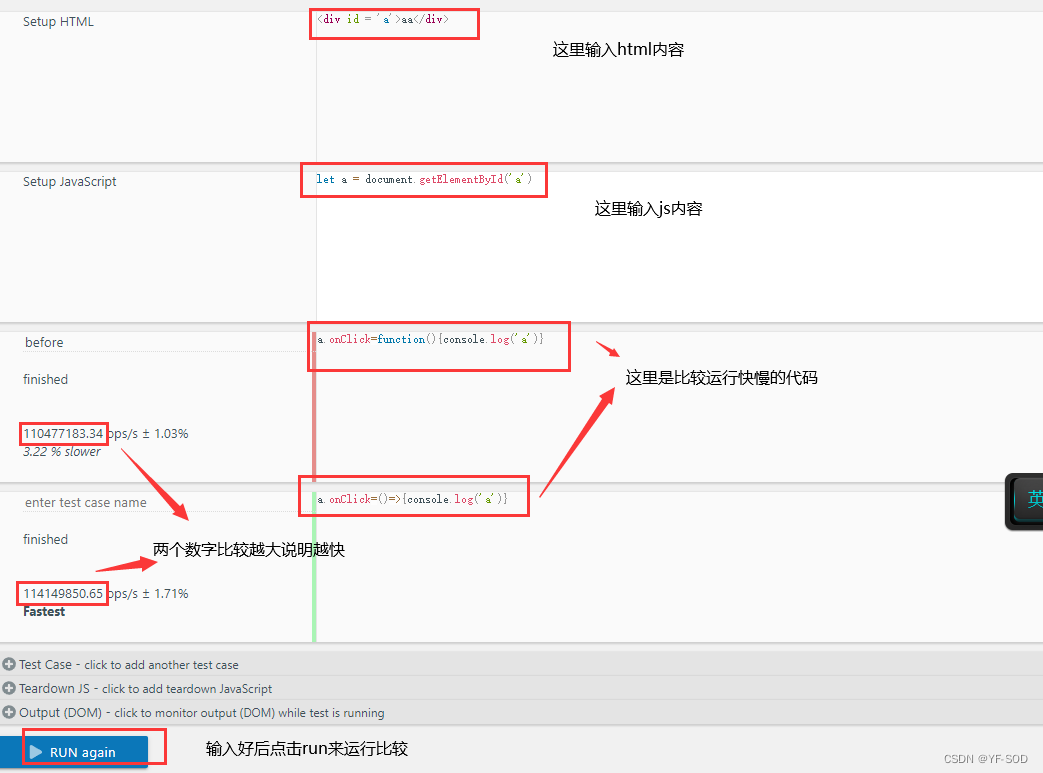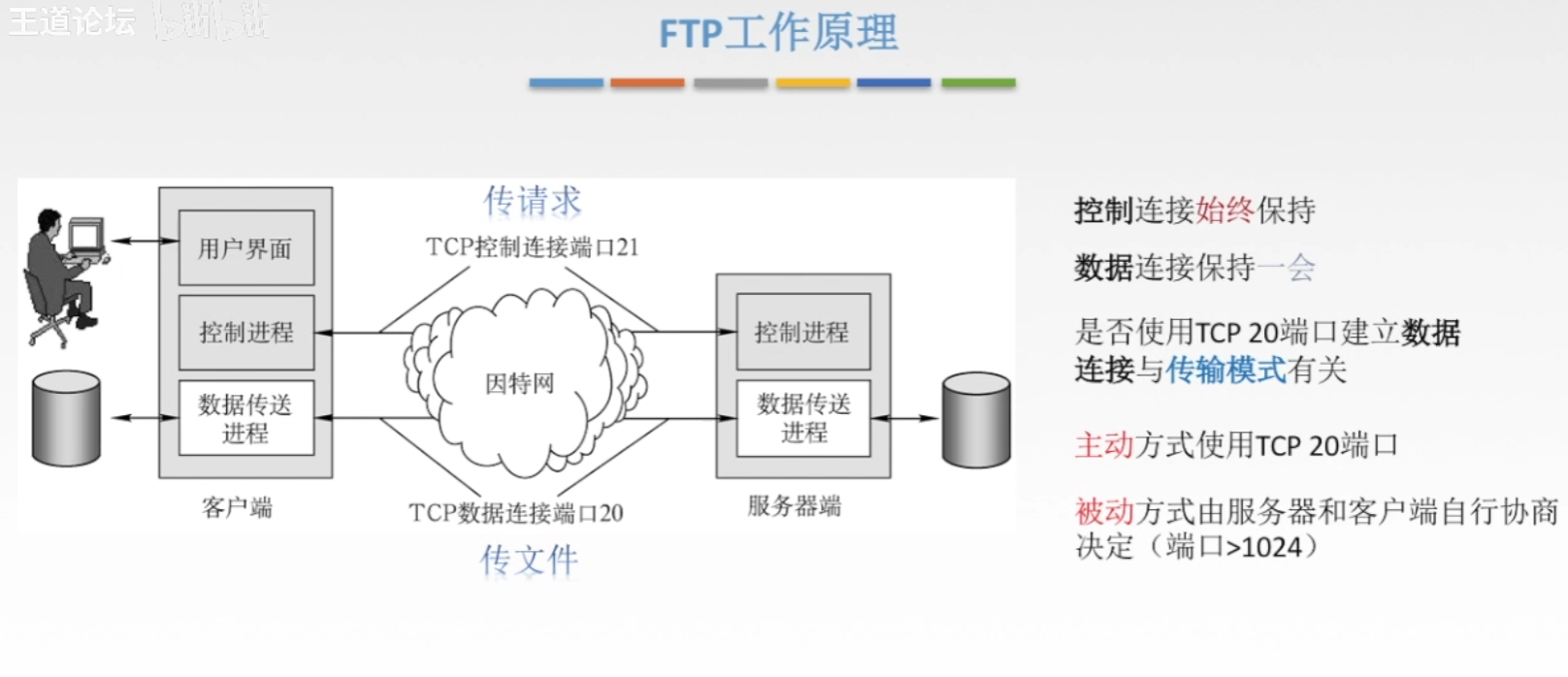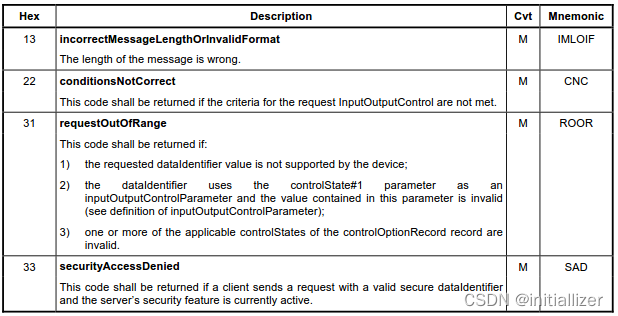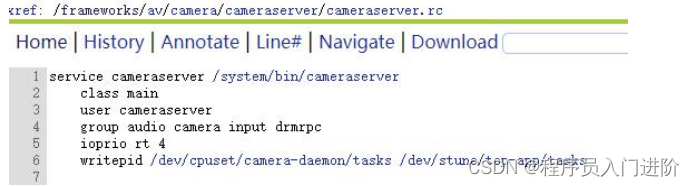关于电路仿真软件Multisim的一些记录,基于Multisim14.0。
Multisim
- 1、Multisim中元器件的颜色
- 2、快速创建一个放大器电路
- 3、如何进行参数扫描
- 🚀参数扫描数据点导出为Excel
- 🚀退出参数扫描模式
- 4、交流分析
1、Multisim中元器件的颜色
Multisim中的器件会有颜色的区别,蓝色或黑色。
蓝色表示的是实际的器件,也就是带有封装的能直接导出PCB的;而黑色的器件表示的是理想的器件,不带有封装,无法直接导出PCB的。
如果想改变颜色就给元器件选择【印迹】即可;没有选择【印迹】,元器件就是黑色的,选择印迹,元器件是蓝色的。(这里应该翻译有误,应该不是印迹而是封装)
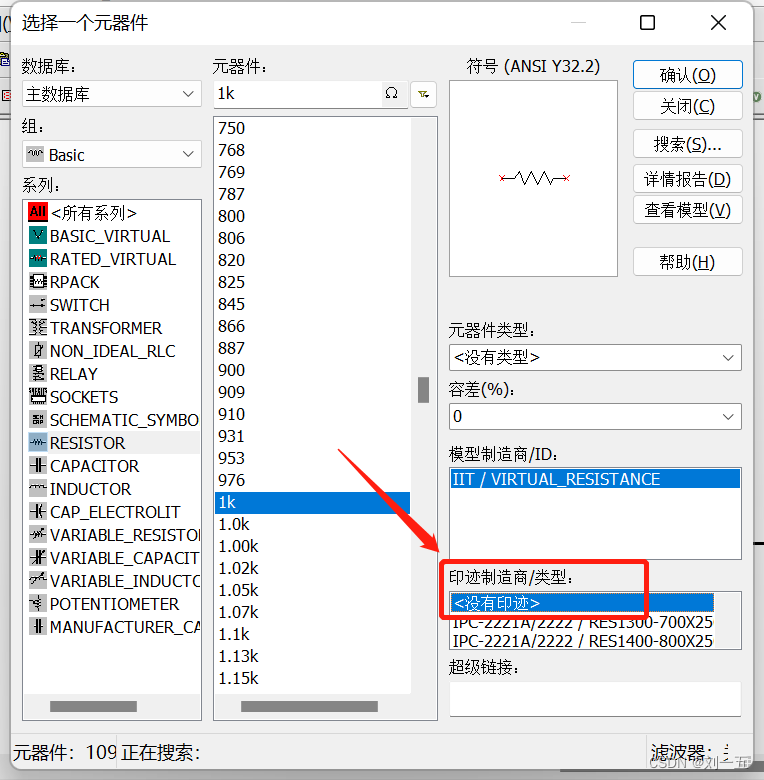
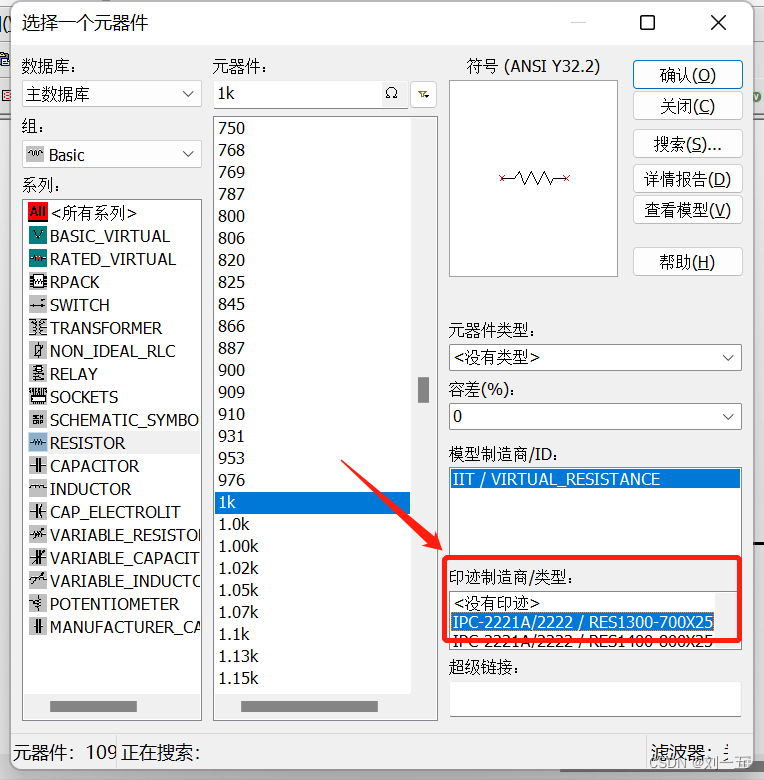
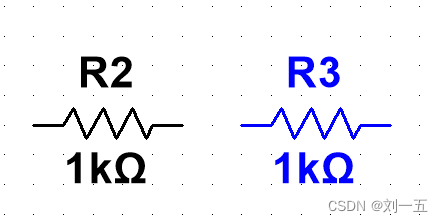
2、快速创建一个放大器电路
【工具】→【电路向导】→【运算放大器向导】
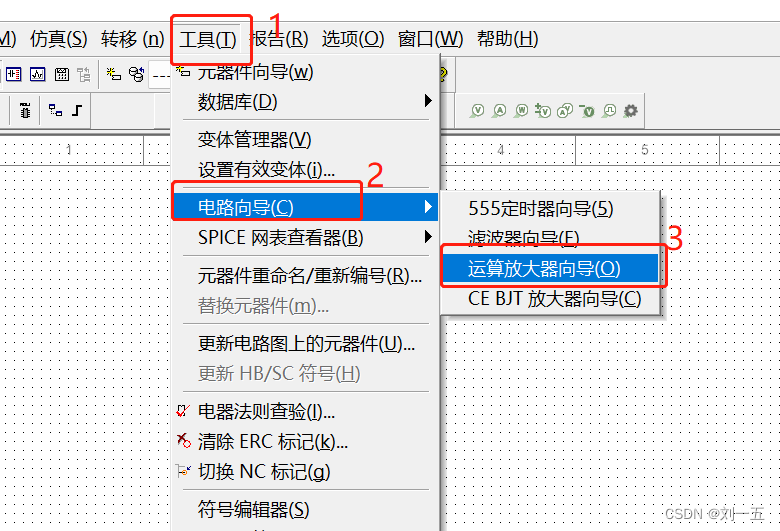
选择想要的参数后,先【验证】一下,验证成功后【搭建电路】。
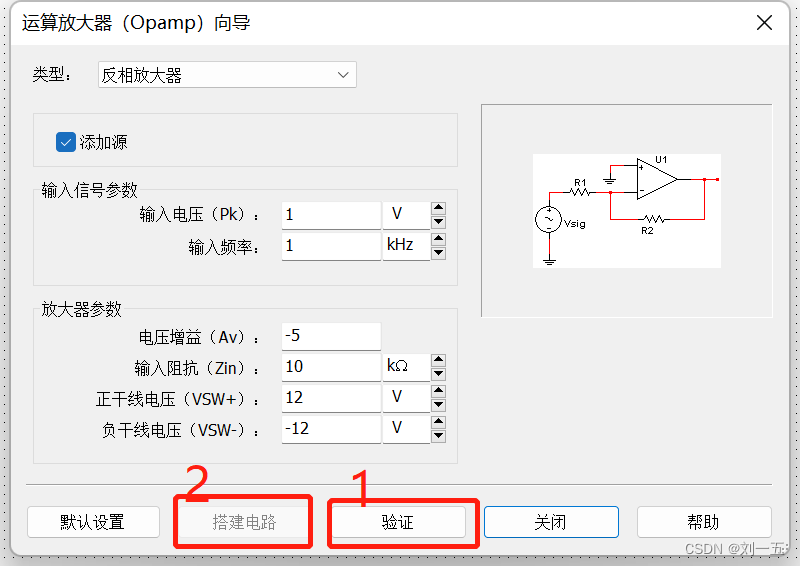
3、如何进行参数扫描
菜单栏【仿真】→【Analyses and simulation】
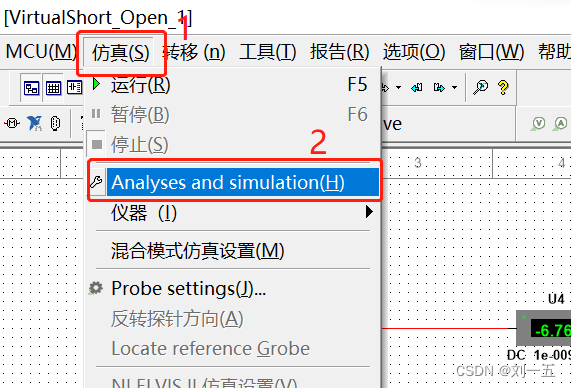
在弹出的窗口,选择【参数扫描】→【分析参数】,因为我想实现的是对电阻阻值的一个扫描,所以我选择了【器件参数】,器件类型是【Resistor】,具体的器件是【R2】,对电阻R2的参数【Resistance】进行扫描,进行【线性扫描】,从1kΩ到6kΩ以步长【0.5kΩ】进行扫描。然后选择【直流工作点】。
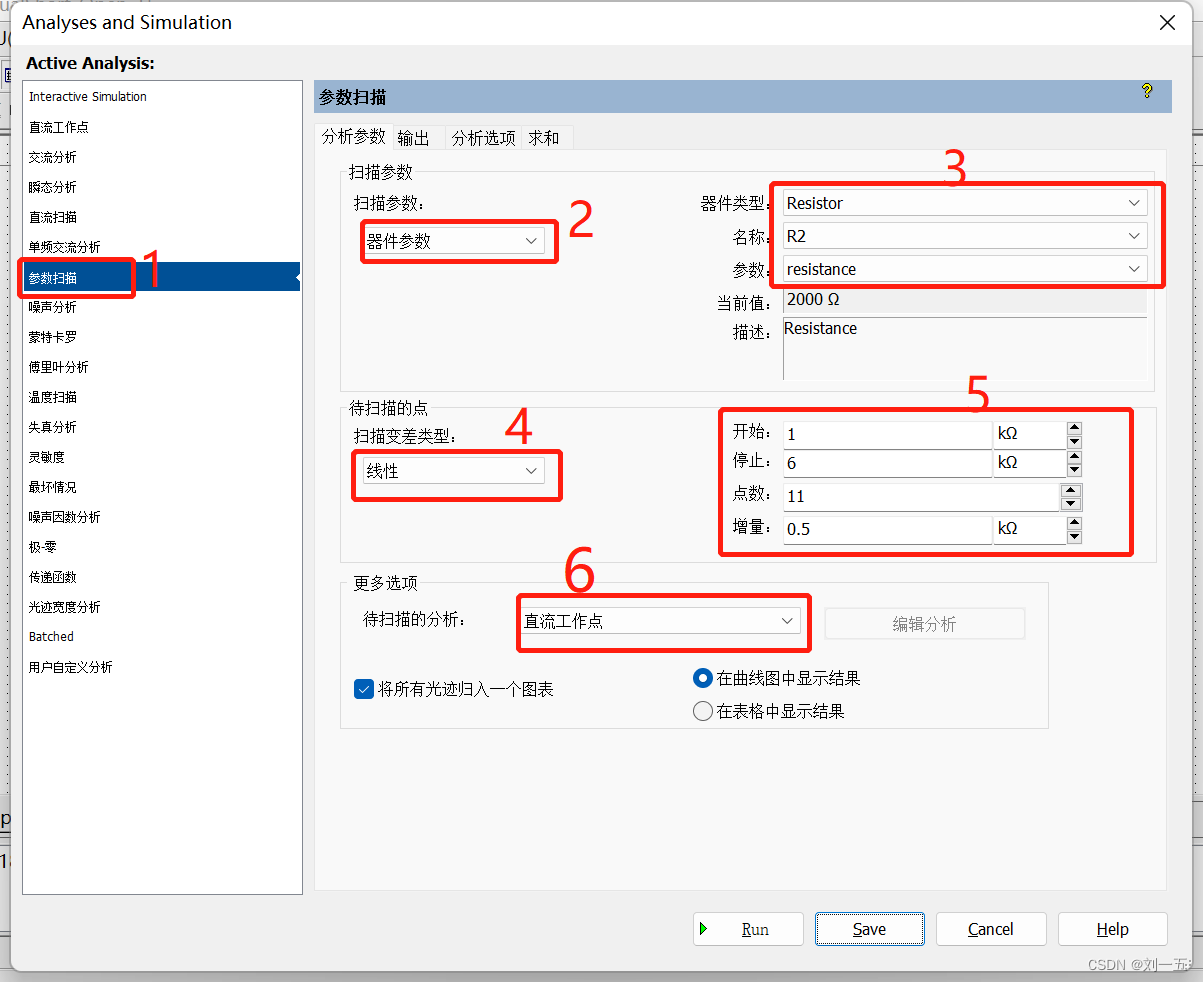
【输出】→选择因变量,因为我想看到的V(3)的随着电阻R2的变化,所以选择【V(3)】→【添加】。
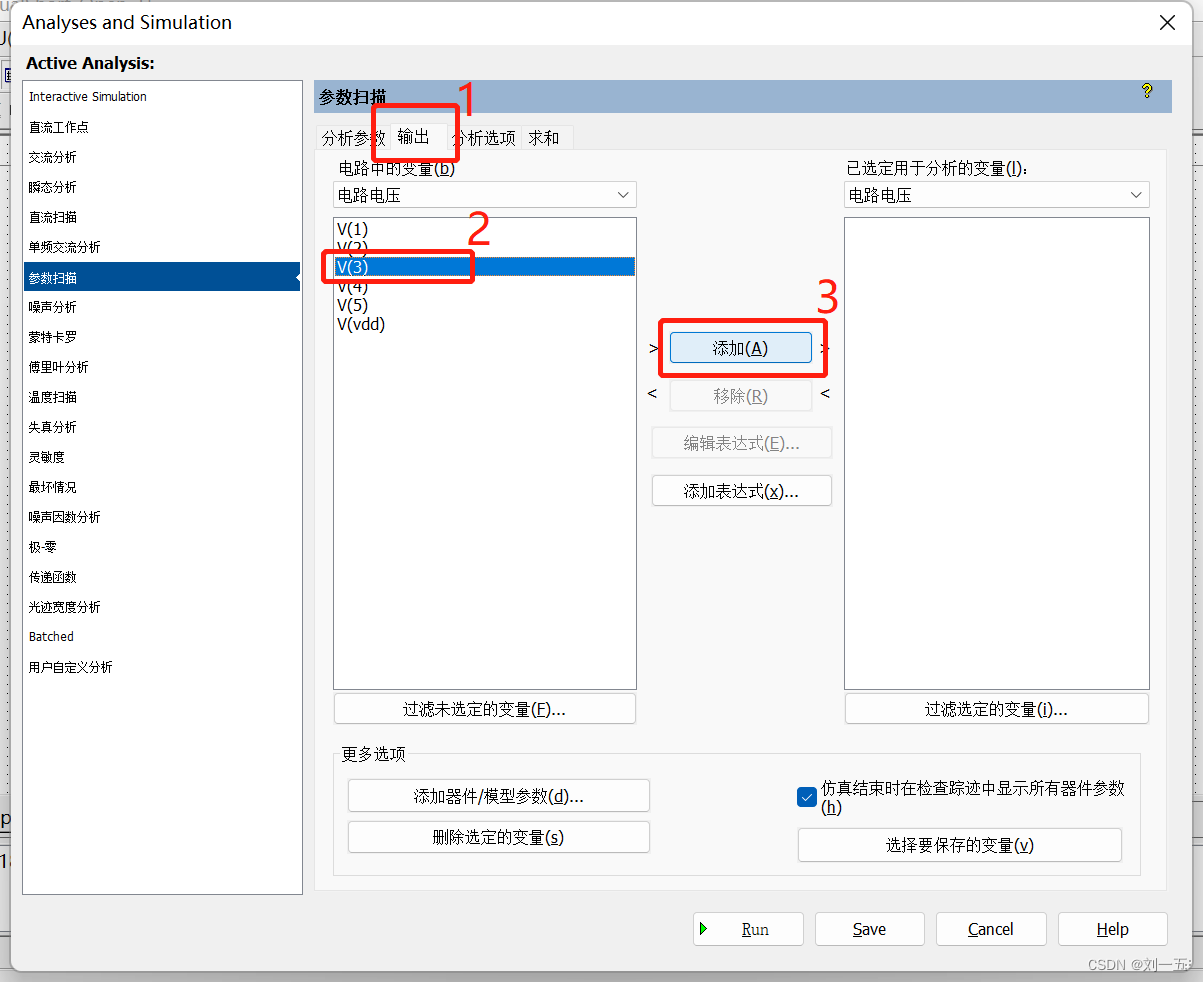
如果不知道V(1)、V(2)对应什么的话,可以点击下面那一栏的【网络】→点击表中的网络,然后响应的网络点就会亮起,这样就知道V(x)对应的是那个点的电压了。
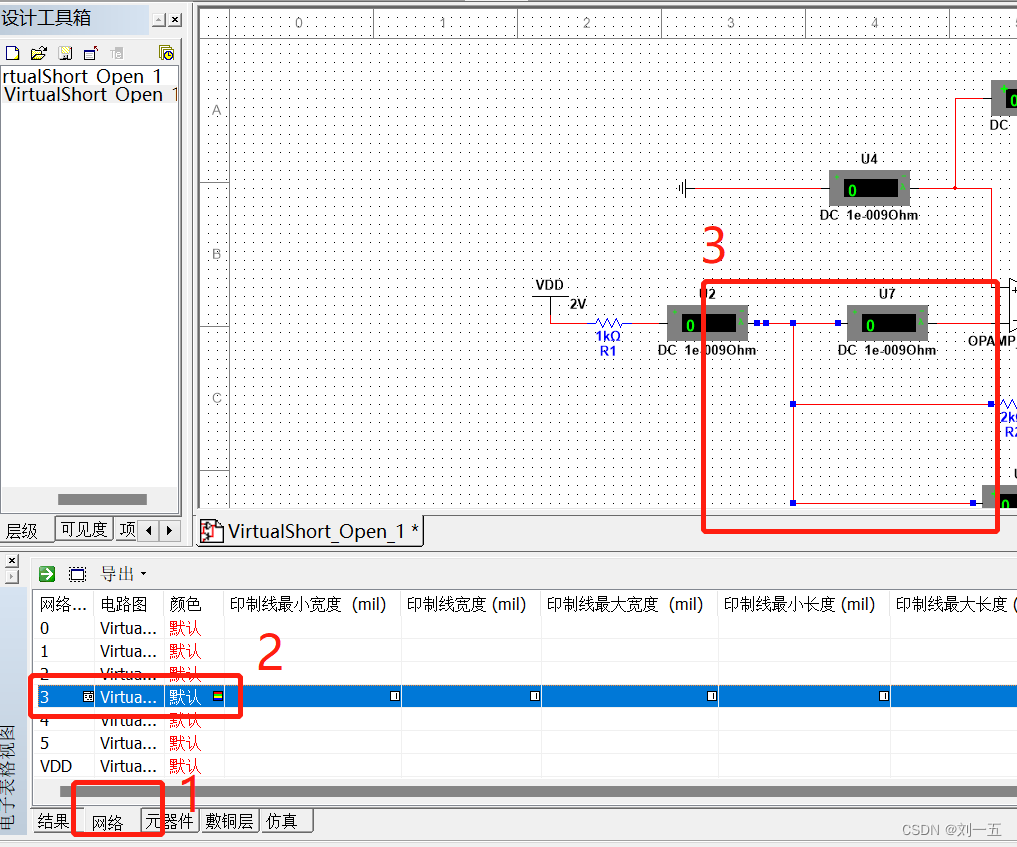
无需选择其他的话直接【Run】即可运行。
🚀参数扫描数据点导出为Excel
如果导出数据点为Excel,那么在弹出的窗口,点击【工具】→【导出至Excel】即可。
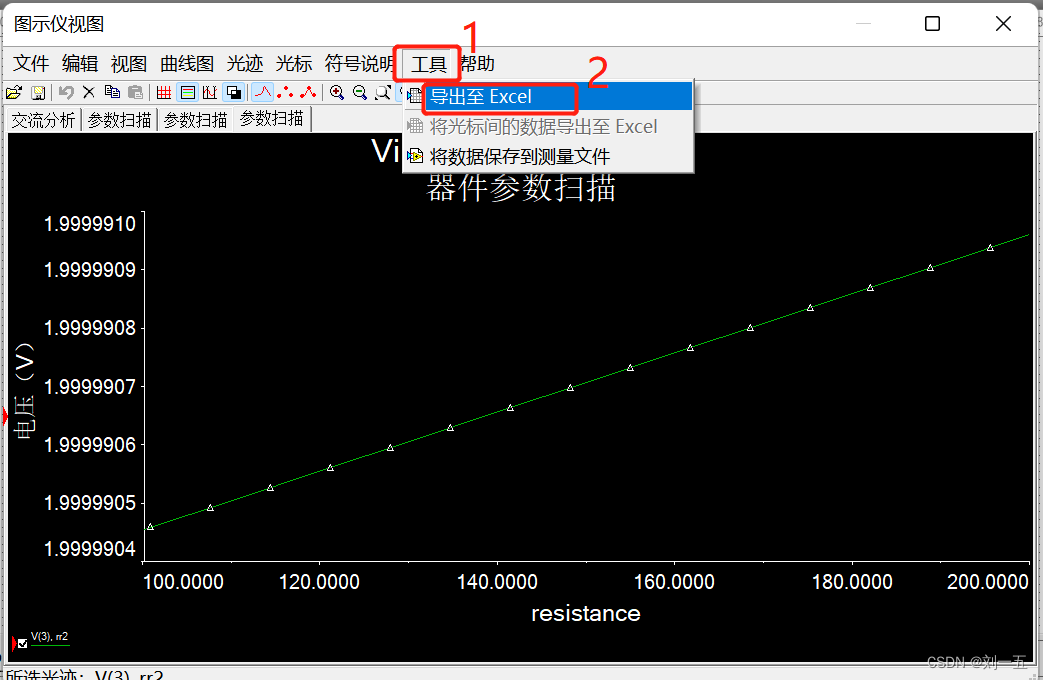
🚀退出参数扫描模式
设置之后每次点击运行都会进行参数扫描,如想要关掉,点击【参数扫描】,
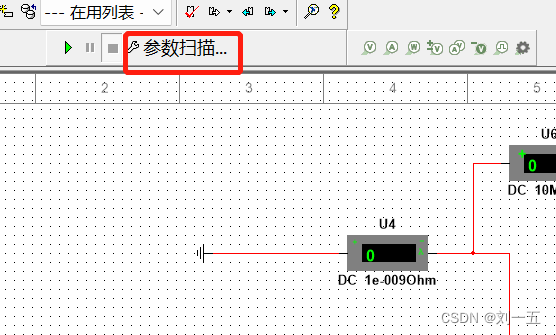
然后在弹出的窗口选择【Interactive Simulation】即可。
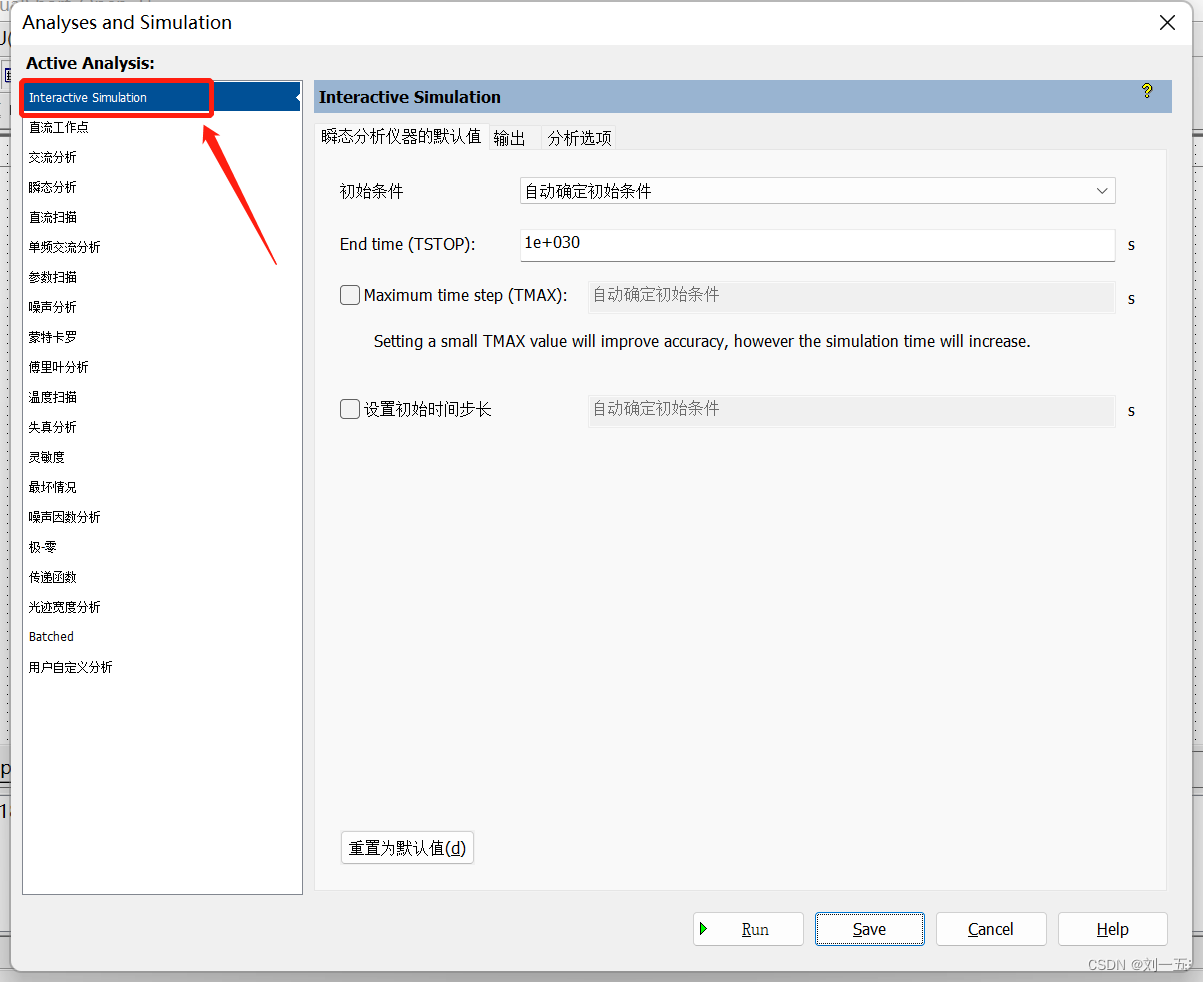
4、交流分析
扫描类型:扫描类型是在选定的参数范围内选取特定数据点的方式
【十倍频程】:以
1
0
n
10^n
10n为单位去数据点,具体n是多少系统会根据所选取的范围决定。比如:
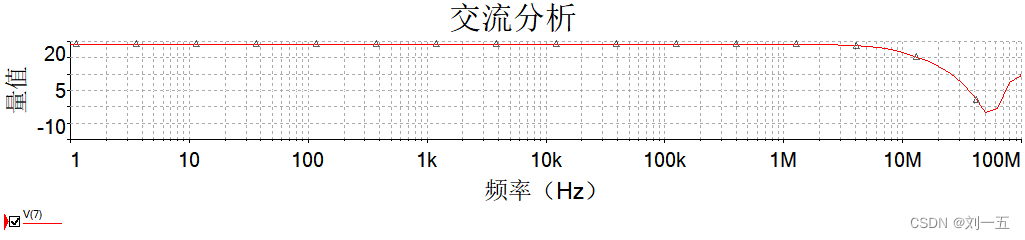

【倍频程】:以
2
n
2^n
2n为单位去数据点,具体n是多少系统会根据所选取的范围决定。比如:

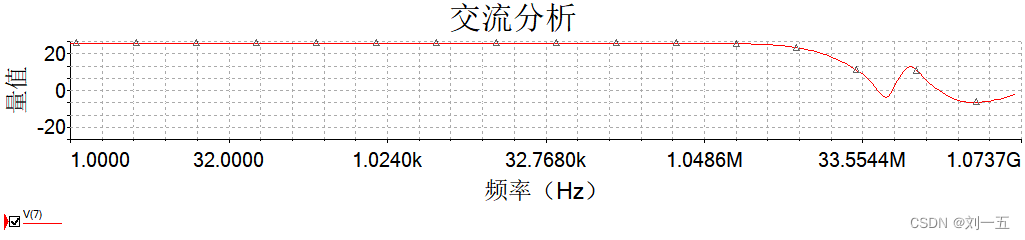
【线性】:就是我们普通作图用的比较多的,等间距取数据点。比如: